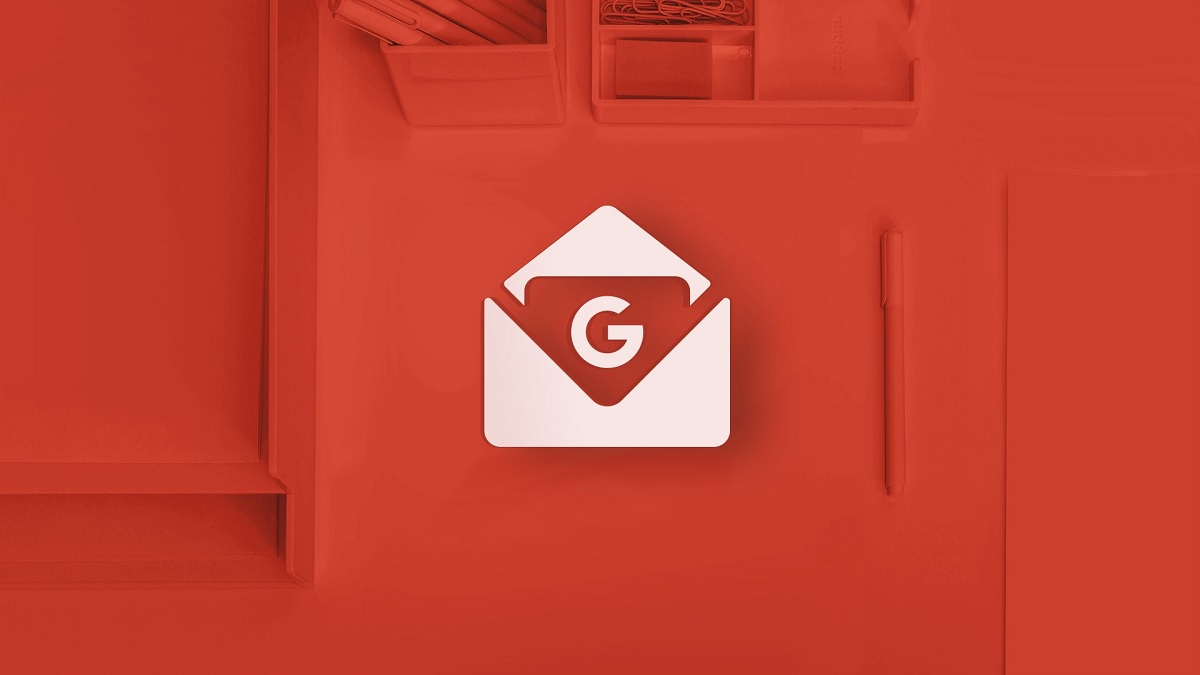
O Gmail é o serviço de e-mail mais usado no mundo. Boa parte do seu sucesso se deve ao fato de que para configurar um smartphone Android é necessário, sim ou sim, uma conta no Gmail. Mas não exclusivamente, já que este serviço de correio é um dos mais completos que podemos encontrar atualmente no mercado.
Da Google, longe de estar satisfeita com a posição de liderança que tem através do Gmail, por pouco tempo, continua a incluir novas funções para melhorar, ainda mais, um serviço que poderíamos considerar perfeito. Um dos mais proeminentes é o modo confidencial, um recurso projetado para evitar que pessoas não autorizadas acessem informações confidenciais.

Esta função, está longe de ser perfeitoNo entanto, é o primeiro passo para construir um sistema de comunicação seguro que evite que terceiros tenham acesso às informações de terceiros, informações que não são direcionadas a eles. Quando usamos este modo para enviar um e-mail, os destinatários das mensagens confidenciais não podem encaminhá-lo, imprimi-lo, copiar ou baixar o conteúdo.
Por aqui, não impede que capturas de tela sejam tiradas ou fotografias dos mesmos como dos arquivos anexados. Uma função que limita a possibilidade de fazer screenshots tanto no iOS quanto no Android, seria possível implementá-la, mas não faz sentido quando você pode acessar esse e-mail de qualquer computador, onde podemos tirar uma screenshot sem problemas ou fazer uma fotografia da tela do nosso equipamento onde as informações são exibidas.
Obviamente, esta função nou está disponível para ser uma solução para problemas de segurança que nos encontramos diariamente na Internet, mas para podermos enviar informações privadas, como números de contas, sem que este email chegue a terceiros não relacionados com o destinatário principal.
Como enviar mensagens e anexos pelo Gmail de forma confidencial
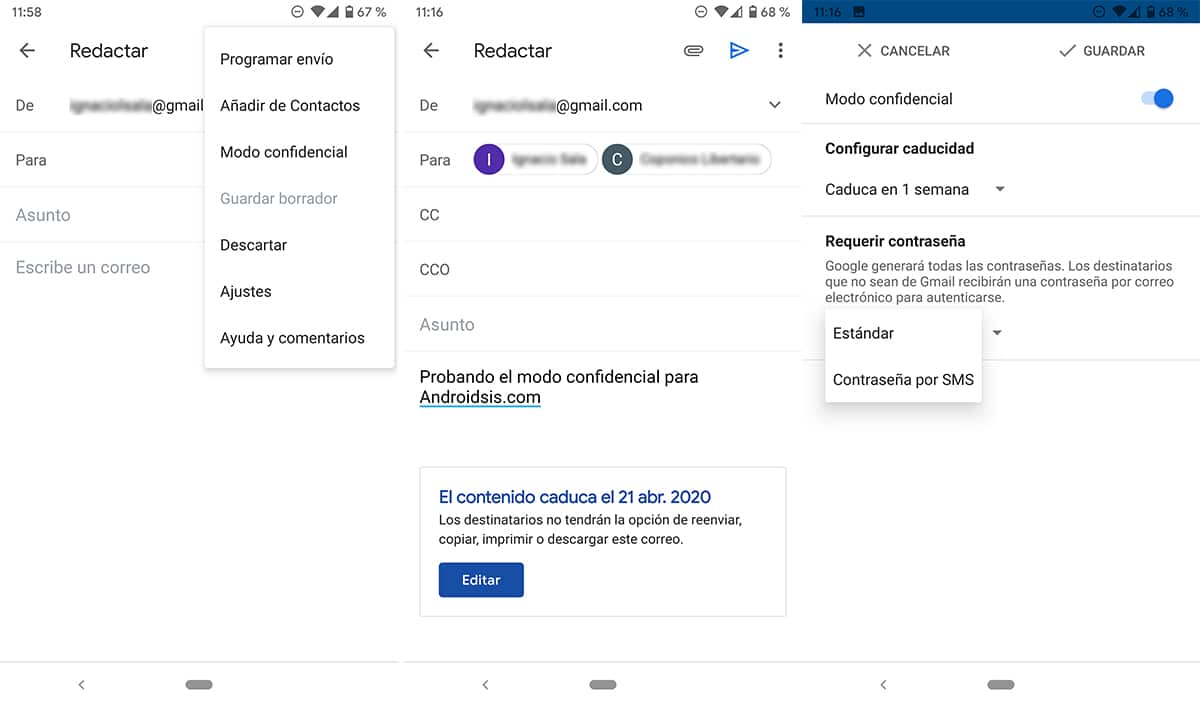
A primeira coisa a ter em mente ao enviar mensagens confidenciais, se você usa uma conta do trabalho ou de uma instituição de ensino, é que esta função está ativada e pode ser usada sem problemas. Os passos a seguir para enviar um e-mail confidencial pelo Gmail são os seguintes:
- Abrimos o aplicativo Gmail para Android e clicamos no símbolo +, localizado no canto inferior direito da tela para abrir um nova janela onde vamos escrever o e-mail.
- Em seguida, clique no Canto superior direito, nos três pontos localizados verticalmente e selecione modo confidencial.
- Depois nós preenchemos os campos de email (destinatário / s, assunto e corpo da mensagem).
- Finalmente, vamos polir Editar, botão localizado na caixa de texto disponível no corpo da mensagem onde a data de validade é exibida.
- Em seguida, devemos defina a data em que a mensagem irá expirar, após o qual não pode mais ser acessado a partir da conta do destinatário.
- no parágrafo Requer senha, temos duas opções:
- Padrão (Sem senha por SMS), os destinatários usando o aplicativo Gmail ou serviço web, poderão abrir o e-mail diretamente. Se outro aplicativo ou serviço for usado, eles receberão um e-mail separado com a senha de acesso.
- Senha por SMS. Ao escolher esta opção, todos os usuários que receberem o e-mail, independente do cliente de e-mail ou serviço web que utilizem, receberão a senha por SMS. Nesta etapa, devemos inserir o número do celular do destinatário.
- Finalmente, clique em salvar e mais tarde em Enviar.
Como remover o acesso ao e-mail confidencial antes da data de expiração
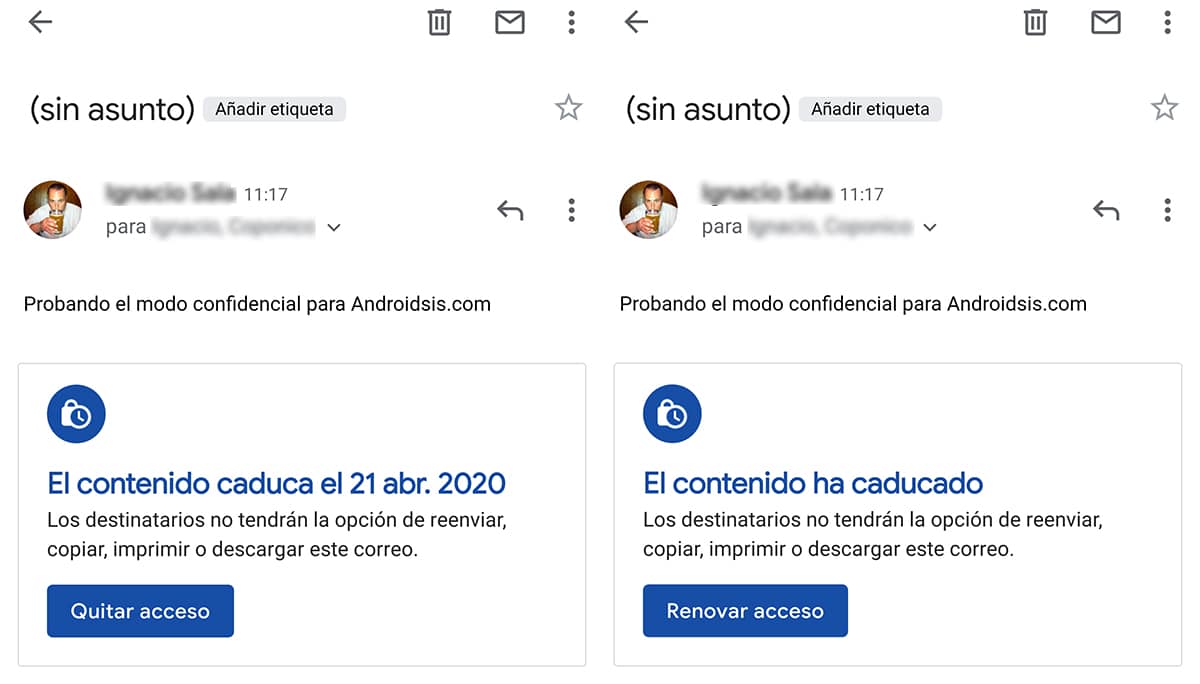
Ao enviar um e-mail confidencial, podemos estabelecer um data limite para que a mensagem seja legível e acessível aos destinatários. Assim que essa data tiver passado, podemos remover o acesso a ela. Para interromper o acesso a um e-mail antes da data de lançamento, devemos realizar as seguintes etapas:
- Abrimos o aplicativo de Gmail e acessamos a pasta Enviado.
- Dentro da pasta Enviados, abrimos o e-mail que enviamos.
- Para eliminar o acesso antes da data de vencimento, devemos clicar no botão Remover acesso, botão que mudará automaticamente para Renovar acesso, função que nos permitirá dar acesso ao conteúdo do e-mail novamente.
Como abrir um e-mail confidencial com qualquer cliente de e-mail
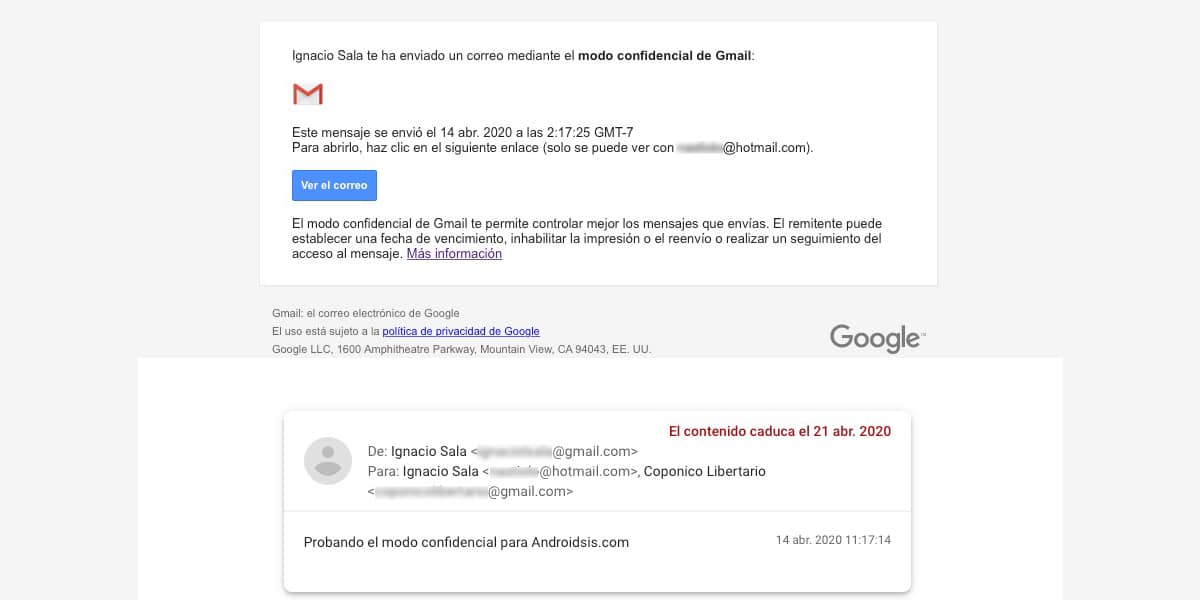
Os emails confidenciais que enviamos podem ser abertos em qualquer aplicativo e serviço web, portanto, pode ser enviado para qualquer endereço de e-mail. Ao recebermos um e-mail deste tipo, em nossa caixa de entrada receberemos um e-mail no qual o Google nos informa que recebemos um sigilo.
Para acessar este email, devemos clicar no botão Consultar o email. Isso abrirá uma janela separada onde você pode vai nos pedir a senha (se previamente definido). Assim que escrevermos a conta de e-mail, o texto da mensagem será exibido automaticamente.
Nessa nova janela, as opções para copiar, colar, baixar, imprimir e encaminhar o texto estão desativados, então, se quisermos manter seu conteúdo, a única coisa que podemos fazer é tirar uma captura de tela.
Possíveis incidentes de serviço
Você não tem acesso a este e-mail

Ao criar mensagens confidenciais, podemos estabelecer um limite de acesso, uma data que varia de uma semana a 5 anos. Uma vez que essa data tenha passado, não podemos ter acesso a isso. Também é provável que o remetente tenha anteriormente ou intencionalmente restringido o acesso a ele.
Nestes casos, a única solução disponível é entrar em contato com o remetente para que ele nos dê acesso novamente ou que Reenvie o e-mail novamente com um novo devido.
O número fornecido corresponde a um país sem suporte

Se estabelecermos uma senha de acesso ao e-mail que enviamos, uma senha que o Google é responsável por enviar por SMS ao destinatário, devemos ter em mente que esta opção só está disponível na: América do Norte, América do Sul, Europa, Austrália, Índia , Coréia e Japão. Se o destinatário do e-mail que você enviará estiver fora de um desses países (por exemplo, África), você não poderá usar esta opção para proteger o e-mail.
